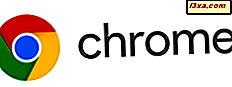
Wenn Sie Google Chrome von anderen Orten als der offiziellen Website herunterladen, wird möglicherweise die falsche Version mit gebündelten Extras heruntergeladen, die Sie möglicherweise nicht möchten. Beispielsweise verfügen Sie möglicherweise über Windows 10 auf 64-Bit und installieren Chrome auf 32-Bit. Außerdem können Sie eine ältere Windows-Version wie Windows XP oder Windows Vista verwenden und eine Chrome-Version verwenden, die weiterhin auf diesem Betriebssystem ausgeführt werden kann. Wenn Sie eine bestimmte Version von Chrome herunterladen möchten, lesen Sie dieses Tutorial:
So laden Sie die Chrome-Version herunter, die Google für Ihr Betriebssystem empfiehlt
Um Google Chrome herunterzuladen, besuchen Sie am besten die offizielle Website. Klicken oder tippen Sie dort auf die Schaltfläche Chrome herunterladen . Es wird eine Eingabeaufforderung mit Details zu dem angezeigt, was Sie herunterladen möchten. Suchen Sie zuerst nach dem Eintrag, der Ihnen mitteilt, für welches Betriebssystem Chrome heruntergeladen werden soll. Wenn Sie beispielsweise eine 64-Bit-Version von Windows 10 verwenden, sollten Sie Windows 10 / 8.1 / 8/7 64-Bit sehen. Wenn dies die gewünschte Version ist, prüfen Sie, ob Sie Nutzungsstatistiken und Absturzberichte automatisch an Google senden möchten, und klicken Sie dann auf "Akzeptieren und installieren".
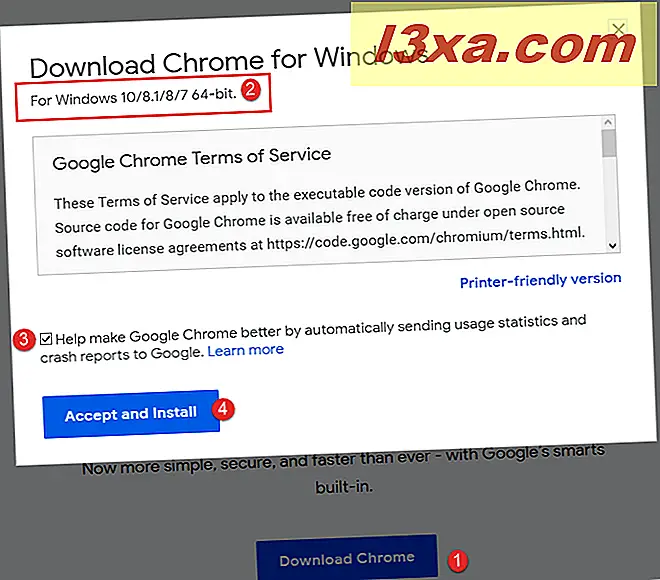
Sie laden eine ChromeSetup.exe- Datei, die Sie ausführen müssen, um Google Chrome zu installieren.
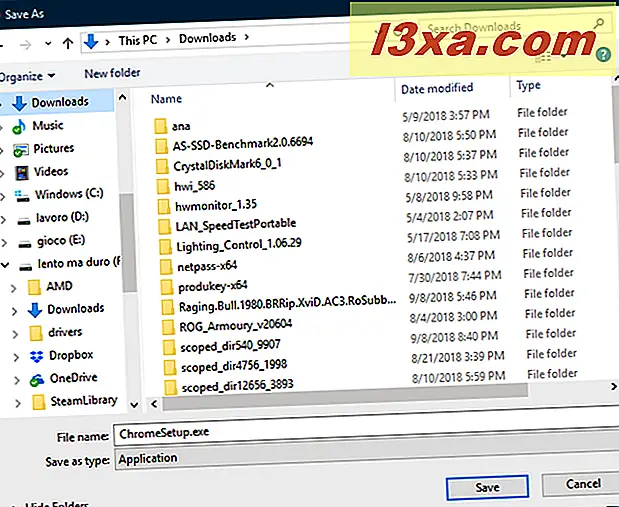
So laden Sie eine andere Chrome-Version herunter als von Google empfohlen
Wenn Sie eine andere Chrome-Version als von Google empfohlen wünschen, schließen Sie die im vorherigen Abschnitt angezeigte Aufforderung zum Herunterladen von Chrome für Windows. Scrollen Sie dann die offizielle Seite nach unten. Suchen Sie dort nach der Spalte mit den Chrome Family- Optionen. Klicken oder tippen Sie auf "Andere Plattformen".
Jetzt sehen Sie eine Liste mit verschiedenen Download-Optionen. Sie können Chrome 32-Bit oder 64-Bit, Chrome für ältere Windows-Versionen wie Windows XP und Windows Vista oder Chrome für Nicht-Microsoft-Betriebssysteme wie Android, iOS, Linux und Mac OS herunterladen.
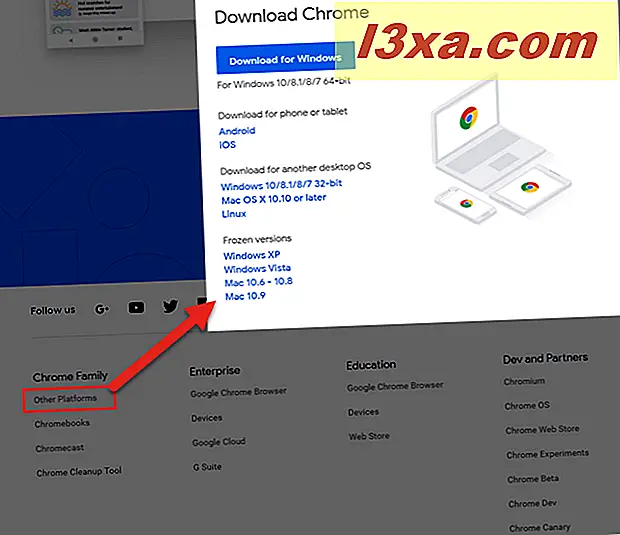
Klicken oder tippen Sie auf die Version, die Sie herunterladen möchten, und speichern Sie die Chrome-Setup-Datei auf Ihrem Computer. Sie können es dann verwenden, um die gewünschte Chrome-Version auf dem von Ihnen gewünschten Betriebssystem zu installieren.
So sehen Sie, welche Version von Google Chrome Sie installiert haben
Wenn Sie überprüfen möchten, ob Sie die gewünschte Version von Google Chrome installiert haben, können Sie dies problemlos tun. Starten Sie Google Chrome und klicken oder tippen Sie auf die Schaltfläche "Google Chrome anpassen und steuern" in der oberen rechten Ecke. Es sieht aus wie drei vertikale Punkte. Wechseln Sie in dem Menü, das angezeigt wird, zu Hilfe und dann zu "Über Google Chrome".
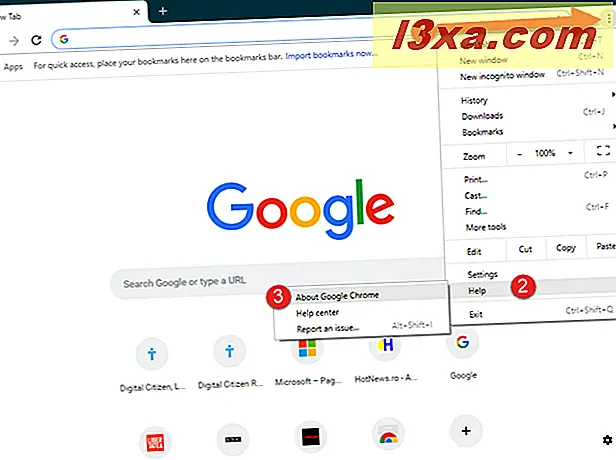
Ein neuer Tab wird geladen, der anzeigt, ob Google Chrome aktuell ist oder nicht, und die genaue Version ist installiert. Zum Beispiel hatten wir unten die Version 69, eine offizielle Version von Google, für 64-Bit-Systeme installiert.
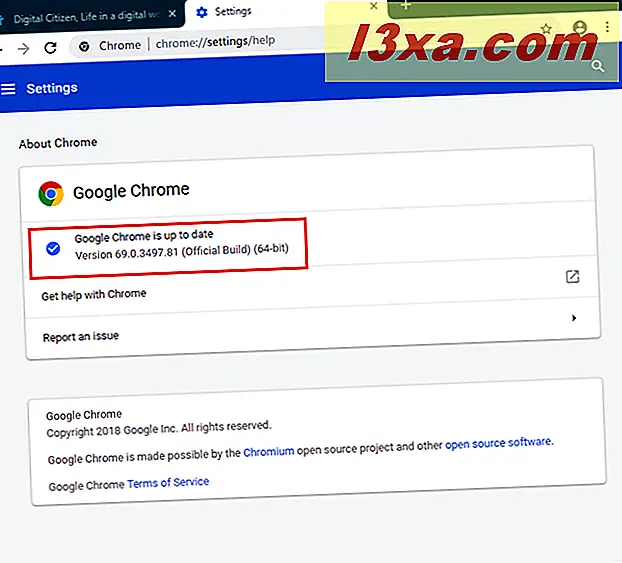
Welche Version von Google Chrome haben Sie installiert?
Jetzt wissen Sie, wie Sie eine bestimmte Version von Google Chrome herunterladen und nicht, was Google von Ihnen installiert werden soll. Bevor Sie dieses Tutorial schließen, teilen Sie uns in einem Kommentar unten mit, welche Version Sie heruntergeladen haben. Brauchst du Chrome auf 64-Bit oder 32-Bit? Brauchst du es für eine ältere Version von Windows, wie Windows Vista oder Windows XP?



